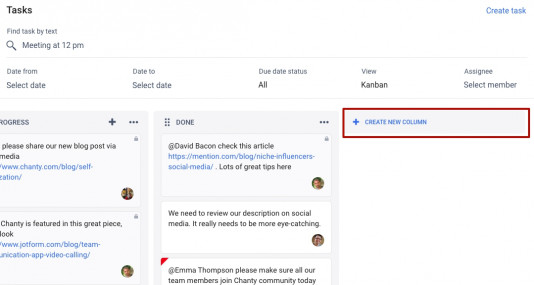Existen dos formas en las que puede listar tareas en Chanty: En forma de lista o como un tablero Kanban, el cual es el tema de esta breve guía. En esencia, es una forma de visualizar tareas en filas y columnas, parecido a lo que encontrarías en los administradores de tareas más populares de la actualidad.
¿Cómo cambiar de una lista a la vista Kanban?
Dirígete al lado izquierdo de tu aplicación de Chanty, haz clic en Libro de Equipo y elige Tareas. En la parte superior de la pantalla, verás un menú desplegable con una lista de acciones. Haz clic en Ver y elige Kanban desde el menú.
Crear tareas
Si deseas crear una tarea, hay cuatro formas de hacerlo.
- Dirígete al Libro de Equipo en el lado izquierdo de la pantalla, luego a Tareas y escoge Crear tarea.
- Haz clic en el ícono de + y elige Tarea.
- Puedes convertir cualquier mensaje en una tarea desde cualquier canal, solo debes desplazarte al mensaje y hacer clic en Crear tarea en las opciones que se muestran en la parte derecha.
- Crea una tarea desde el tablero Kanban haciendo clic en el ícono de + en la columna de TODO.
Designer tareas
A medida que creas una nueva tarea, se te asignará automáticamente. Para cambiar la persona asignada, solo haz clic en tu nombre desde la tarea y cámbialo al nombre de la persona a la que deseas asignarle la tarea. Cuando abras una tarjeta en la vista Kanban, podrás ver quién es la persona asignada.
Prioridades
Puedes establecer la prioridad de tu tarea como baja, media o alta.
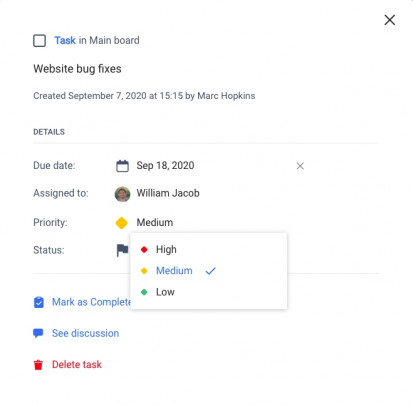
Eliminar tareas/tarjetas
Cuando termines con una tarjeta, puedes eliminarla.
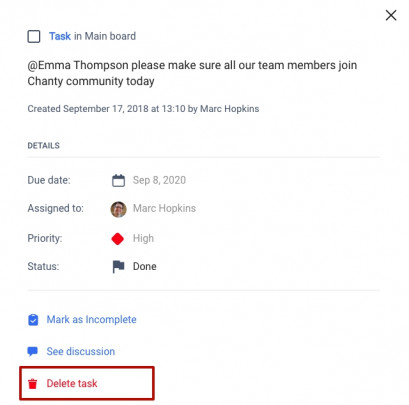
Mover tareas/tarjetas
Si una tarea se marca como incompleta, se mostrará en la columna de TODO. Si, por otro lado, está marcada como finalizada, esta se moverá a la columna DONE. También puedes mover tareas/tarjetas de forma manual.
Permisos (Roles)
Todos pueden crear y asignar tareas, excepto los usuarios invitados y los invitados multicanal. Cuando de editar se habla, solo el creador de la tarea podrá editar una tarea privada.
Discutir tareas
Dentro de cada tarea existe la opción de discutir mediante una conversación, similar a la del canal principal de Chanty. Desde cada tarjeta, solo haz clic en Ver discusión para abrir esta función.
Añadir/eliminar columnas
Por defecto, dispondrás de dos columnas en Chanty: La columna de TODO y la de DONE. Cuando añadas una nueva tarea, irá automáticamente a la columna de TODO, a menos que crees la tarea de forma manual desde tu propia columna designada. Una vez que la columna es marcada como “finalizada”, se moverá automáticamente a la columna de DONE.
Adicionalmente de las columnas básicas que incluye la vista Kanban, también puedes crear y añadir tus propias columnas haciendo clic en la opción Crear Nueva Columna desplazándote hacia la parte derecha de la pantalla, al final de las columnas.